Kā izveidot klēpjdatora Yota modemu. Modema Yota: iestatījumi un testēšana
- Savienojuma noteikumi
- Modema pārskats Yota 4G LTE
- Modema Yota 4G LTE iestatīšana
- Modema pārskats Yota 4G LTE Wi-Fi
- Konfigurējiet ierīci
- Mobilo maršrutētāju Yota
- Testēšana
- Iespējamās problēmas
- Kā ievadīt modemu vai maršrutētāju Yota?
- Es nevaru iet uz 10.0.0.1 - ko darīt?
Mūsdienu pasaules ritmā mums nepārtraukti ir nepieciešama stabila piekļuve internetam, un tas ir labāk, ja internets ir ātrs un lēts. Pirms apmēram 7-10 gadiem tas viss bija fantastisks, bet šodien tas ir diezgan reāls. Lai organizētu ērtu, drošu un pieejamu tīklu, varat izmantot uzņēmuma Yota pakalpojumus.
Savienojuma noteikumi
Izvēloties mobilais tīmeklis Yota, jums jāizlemj par tarifu, kas tiks izmantots, lai izveidotu savienojumu. Kopumā ir trīs veidu tarifi SIM kartēm no Yota:
- 2 stundas un dienā. Šī opcija ir piemērota, ja jums ir nepieciešams ātri piekļūt internetam īsā laika periodā. 2 stundām piekļūt tīklam ar maksimālo ātrumu jums būs jāmaksā 50 rubļi. Piekļuves dienā (arī pie maksimālā ātruma) jums būs jāmaksā 150 rubļi.
- Ikmēneša tarifs ir piemērots tiem, kas pieslēdz internetu mājās un dod priekšroku klasiskajam maksājuma veidam, kā standarta SIM kartē. Izmaksas svārstās no nulles līdz tūkstošam rubļu. Ja iegādājāties tikai modemu, ātrums būs ierobežots līdz 128 kb / s, 550 rubļiem tas pieaugs līdz 1800 kb / s (vidējā versija), un tūkstošiem jūs saņemsiet maksimālais ātrums bez ierobežojumiem.
- Ikgadējais tarifs ir piemērots tiem, kas vēlas maksāt vienu reizi, un nekad nav jāuztraucas par to, ka internetā ir jāmaksā vismaz gadu. 5400 rubļu gadījumā jūs varat nodrošināt ikgadēju piekļuvi tīklam ar ātrumu 5 Mbit / s. Par 6900 jums neierobežots internets ar ātrumu 10 Mbps. Dārgākā cena maksās 9000 rubļu. Šeit ir tādi paši nosacījumi, bet bez ātruma ierobežojumiem.
Modema pārskats Yota 4G LTE
Yota 4G LTE - šis pamatmodelis, kas ir vieglākais sastāvā. Modema izmaksas ir 1990 rubļi. Ierīce darbojas saskaņā ar standartu bezvadu savienojumu 802.11n pie 2,4 GHz. Savienojuma interfeiss ir USB 2.0. Izmēri - 92 x 13 x 35 mm. Svars - 50 grami. Faktiski tas ir lieliska iespēja tiem, kas plāno doties tiešsaistē ar vienu ierīci.

Vizuāli modems ir līdzīgs citām līdzīgām ierīcēm - sava veida USB zibatmiņas disks ar SIM karti. Šī lieta izskatās ļoti stilīga, to var ērti nēsāt kabatā, jo nedaudz vairāk par to pašu zibatmiņu. Grozāmais USB ports var ne tikai pasargāt ierīci no triecieniem un bojājumiem, bet arī uzstādīt modemu ērtā stāvoklī, lai tas aizņem mazāk vietas horizontālajā plaknē.
Modema Yota 4G LTE iestatīšana
Varbūt svarīgākā Yota modemu priekšrocība ir atbalsts Plug & Play tehnoloģijai. Tas nozīmē, ka, pirmo reizi pieslēdzot ierīci, īpašs draiveris automātiski ielādējas. Nav disku un papildu datu nesēju ar programmatūra . Tūlīt pēc modema instalēšanas datorā ir jāatver jebkura tīmekļa pārlūkprogramma, lai pārietu uz lapu ar interneta piekļuves aktivizēšanu. Aktivizācijas interfeiss liks jums ievadīt tālruņa numuru, uz kuru īsziņa saņems ar apstiprinājuma kodu. Tāpēc ir svarīgi izmantot derīgu tālruņa numuru. Tas parasti ir pietiekams, lai sāktu darbu. Tomēr varat norādīt IP adreses, kas iegūtas no DHCP servera.
Modema pārskats Yota 4G LTE Wi-Fi
Yota 4G LTE Wi-Fi ir otrā līmeņa modems. Ierīces izmaksas ir 2990 rubļi. Modems darbojas saskaņā ar 802.11n komunikācijas standartu 2,4 GHz. Lai izveidotu savienojumu, izmantojot interfeisu USB 2.0. Izmēri - 92 x 13 x 35 mm. Svars - 50 grami. Pirmais modelis ir ļoti ierobežots, un darbības laikā interneta pieslēgums ir nepieciešams ne tikai no klēpjdatora vai stacionārs dators bet arī ar mobilais sīkrīks (viedtālrunis vai planšetdators). Lai to izdarītu, jums ir nepieciešams maršrutētājs, kas izplatīs tīklu visiem sīkrīkiem uzreiz.

Tomēr Yota inženieri šo problēmu atrisināja, apvienojot pamata modemu ar vienkāršāko Wi-Fi maršrutētāju. Pieslēdzot šādu lietu klēpjdatoram, varat izveidot improvizētu bezvadu tīklu un izplatīt internetu vēl 8 ierīcēm, un pēc tam sākotnējā iestatīšana Jūs pat varat savienot modema maršrutētāju ar jebkuru strāvas avotu (piemēram, automašīnu cigarešu šķiltavas) un izplatīt tīklu sev vai draugiem jebkurā telpā.
Konfigurējiet ierīci
Kā konfigurēt Yota 4G LTE Wi-Fi modemu? Sākotnējais pieslēguma princips neatšķiras no citiem moduļiem no Yota. Pietiek ar to savienot ar datoru, un draiveris tiks ielādēts automātiski. Kad jums ir nepieciešams atvērt tīmekļa pārlūkprogrammu un atkal iet cauri aktivizēšanas procedūrai, ievadiet savu tālruņa numuru, kas saņems īsziņu ar apstiprinājuma kodu. No šī brīža klēpjdators būs savienots ar internetu. Lai sāktu izplatīt tīklu citām ierīcēm, jums ir jāatver statuss.yota.ru lapa vai jāiet uz iestatījumiem tajā pašā tīmekļa saskarnē.

Wi-Fi iestatīšana:
- ieslēgt un izslēgt tīklu;
- piespiediet modemu automātiski pārtraukt interneta izplatīšanu pēc visu ierīču atvienošanas, izņemot galveno;
- norādiet tīkla nosaukumu;
- norādiet aizsardzības veidu, kas tiks izmantots savienojuma laikā (tiek atbalstīts WEP un WPA2);
- norādiet paroli, lai aizsargātu tīklu (standarta astoņu ciparu).
Izmantojot vietējo Windows un Mac darbvirsmas klientu, varat ievadīt Yota modema iestatījumus, kā arī Wi-Fi tīkla iestatījumus. To sauc par Yota Access, to var lejupielādēt tīmekļa saskarnē.
Mobilo maršrutētāju Yota
Šī ir interesantākā līnija, kas apvieno modemu un maršrutētāju. Svarīga ierīces iezīme ir iebūvēta baterija, pateicoties kurai tā darbojas bez pieslēguma ārējiem barošanas avotiem. Yota nodrošina, spēj strādāt no vienas maksas līdz 4 stundām. Ierīces konfigurācija ir gandrīz tāda pati kā iepriekšējā ierīcē.

Vienīgais ir tas, ka, pirmo reizi ieslēdzot modemu, automātiski tiks izveidots atvērts Wi-Fi tīkls, kuram ir nepieciešams izveidot savienojumu, lai nekavējoties sāktu darbu vai mainītu iestatījumus. Tūlīt pēc aktivizēšanas un apstiprināšanas lietotājam būs pieejami vārda, paroles, šifrēšanas un citu parametru iestatījumi. Tas ir arī Yota modema konfigurācija citu ražotāju maršrutētājiem un tādiem sīkrīkiem kā Yota Ready.
Testēšana
Neatkarīgi pārbaudot MacBook datoru ar standarta tīkla parametriem, izrādījās, ka Yota modemu ātrums ir nedaudz zemāks nekā konkurentiem, bet tajā pašā laikā pietiekams komfortablajam darbam un kopā ar cenām tas ir pilnīgi lielisks. Pirmā stāva telpās Yota modems iekraušanas laikā varēja paātrināties līdz 5.5 Mbit / s un izkraušanas laikā - līdz 0,32 Mbit / s. Ping vērtība apstājās aptuveni 51 milisekundē. Uz ielas Yota modems iekraušanas laikā varēja paātrināties līdz 8.10 Mbit / s un izkraušanas laikā - 0,34 Mbit / s. Ping vērtība apstājās aptuveni 47 milisekundēs.
Iespējamās problēmas
Pat šāda vienkārša ierīce, piemēram, YOTA 4G LTE modems, dažkārt nedarbojas kā paredzēts. Tā gadās, ka modemu pievienojat datoram, un nekas nenotiek. Tas notiek, ja USB ports nedarbojas pareizi vai vienkārši ir atspējots BIOS. Šādā gadījumā kontrolierī nav identificēta neviena USB ierīce. Tāpat rodas problēmas, kad modems ir savienots ar datoriem, kuros darbojas vecākas versijas. operētājsistēmām . Piemēram, Windows XP ne vienmēr atpazīst modemu vai neatbalsta noteiktas funkcijas. Lai atrisinātu problēmu, atjauniniet sistēmu vai instalējiet svaigu draiveru paketi.

Sliktas savienojuma problēmas var atrisināt, uzlabojot signālu. Lai to izdarītu, jums ir jāiegādājas īpašs USB pagarinātājs un jāpārvieto modems uz vietu telpā, kur signāla līmenis ir visstabilākais. Jūs varat atiestatīt Yota modema iestatījumus, kā arī Wi-Fi tīkla iestatījumus statusā. Citas problēmas var atrisināt individuāli, sazinoties tehniskais atbalsts Yota uzņēmums. Darbinieki noteikti izskaidro visus konfigurācijas soļus, palīdz savienot un atrisināt visu veidu jautājumus.
Yota uzņēmums ir viens no lielākajiem piegādātājiem Krievijā, kas nodrošina piekļuvi internetam, izmantojot WiMax un 4G / LTE tehnoloģijas. Pakāpeniski aizvien vairāk pilsētu aptver pārklājuma zona. Tāpēc lietotājiem ir arī modemi - arvien vairāk. Principā nav īpašas grūtības strādāt ar viņiem - viss ir gandrīz tāds pats kā citiem. mobilo sakaru operatoriem . Savienojums un konfigurācija tiek vienkāršoti maksimāli, lai bērns to varētu atrisināt.
Arī Yot tīkla piekļuves ierīču arsenālā papildus modemiem ir mobilie maršrutētāji. Galvenais piemērs ir daudzu maršrutētāju Yota. Tas ļaus jums izveidot savienojumu ar internetu ne tikai datoram, kuram tas ir pievienots, izmantojot USB, bet arī izplatīt to 8 ierīcēs, izmantojot WiFi:
 \ T
\ T
Starp citu, šajā Yot maršrutētāja modelī kļuva iespējams ātri koplietot savienojumu draugiem, izmantojot Yota Share funkciju, vienkārši pārvietojot slēdža slīdni.
Vienlaikus akumulators globālajā tīklā ilgst 16 stundas aktīvas sērfošanas.
Kā ievadīt modemu vai maršrutētāju Yota?
Vairumā Yota modemu un maršrutētāju, lai ievadītu ierīces tīmekļa saskarni, vienkārši ievadiet pārlūkprogrammas adrešu joslu: http://status.yota.ru un nospiediet taustiņu Enter.
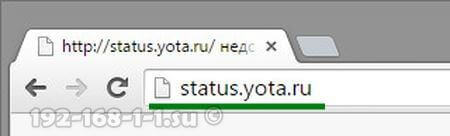
Ja tas nedarbojas, mēģiniet pieteikties Yota maršrutētāja personiskajā kontā, ievadot IP adresi pārlūkprogrammā - 10.0.0.1 :
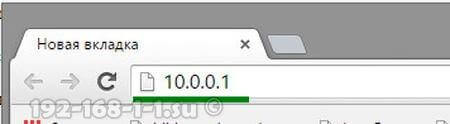
Pēc tam, normālā scenārijā, ierīces tīmekļa saskarnei jāatver:
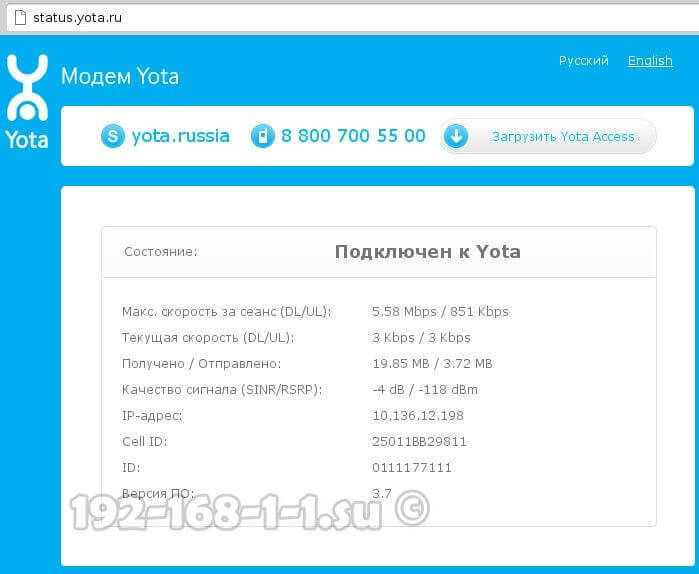
Šeit jūs varat redzēt detalizētu informāciju par pašreizējo savienojumu ar Yot tīklu: IP adrese, identifikators, radio signāla kvalitāte, saņemto un nosūtīto datplūsmu ātrums un apjoms.
Šeit ir dažas noderīgākas modema interfeisa lapas:
- http://10.0.0.1/manualupdate - manuāla programmaparatūras jaunināšana
- http://10.0.0.1/network - mainīt modema tīkla iestatījumus
- http://10.0.0.1/dir - slēptās ierīces iestatījumi
- http://10.0.0.1/advanced - uzlabotas modema opcijas: konfigurējiet DHCP serveri, portu pārsūtīšanu utt.
Lai atgrieztu modemu vai maršrutētāju, pirms doties uz atjaunināšanas lapu, vispirms neaizmirstiet lejupielādēt jaunākā versija firmware no oficiālās vietnes Yota.
Es nevaru iet uz 10.0.0.1 - ko darīt?
Ir trīs galvenie iemesli, kāpēc nav iespējams veikt ieeju http://10.0.0.1 vai status.yota.ru.
Pirmais ir savienojums ar vietējo tīklu , caur kuru mēs izveidojam savienojumu ar maršrutētāju, tiek reģistrēta cita IP adrese. Lai to pārbaudītu, jums jādodas uz tīklu savienojiet logus (nospiediet Win + R taustiņus un ievadiet komandu ncpa.cpl ):

Kad esat izveidojis tīkla savienojumus, izvēlieties to, caur kuru savienojat maršrutētāju. Ja tas ir pievienots, izmantojot USB, tad LAN savienojums. Un, ja uz WiFi - tad jums ir jāizvēlas ikona " Bezvadu tīkls Noklikšķiniet uz tās ar peles labo pogu un atlasiet vienumu "Properties":
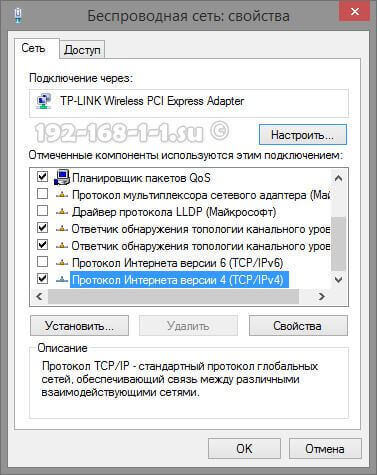
Tagad, lai atvērtu šo logu, divreiz noklikšķiniet uz peles kreisās pogas interneta protokola versijā 4 (TCP / IPv4) :
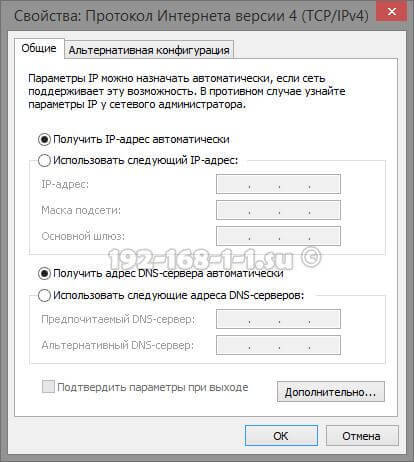
Pārbaudiet, vai ir atlasīta gan IP adrese, gan DNS serveri automātiska saņemšana adreses. Mēs cenšamies doties uz http://10.0.0.1.
Otrs iemesls ir tas, ka DHCP klienta pakalpojums datorā ir atspējots. Nav problēmu - uzrakstiet adresi manuāli. Atkal atveriet TCP / IPv4:
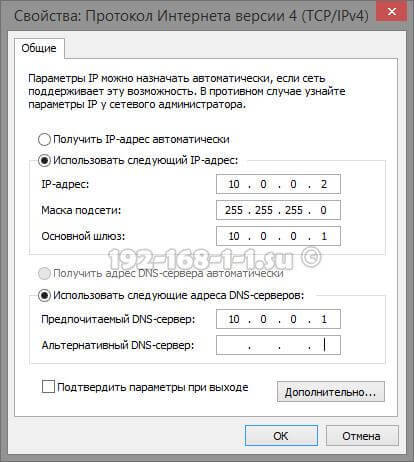
Ievietojiet izvēles rūtiņu "Izmantot šādu IP adresi" un norādiet:
IP adrese - 10.0.0.2
Maska - 255.255.255.0
Vārteja - 10.0.0.1
Primārais DNS serveris - 10.0.0.1
Noklikšķiniet uz Labi, mēs atkal sākam pārlūkprogrammu, mēģiniet ievadīt informāciju par 10.0.0.1.
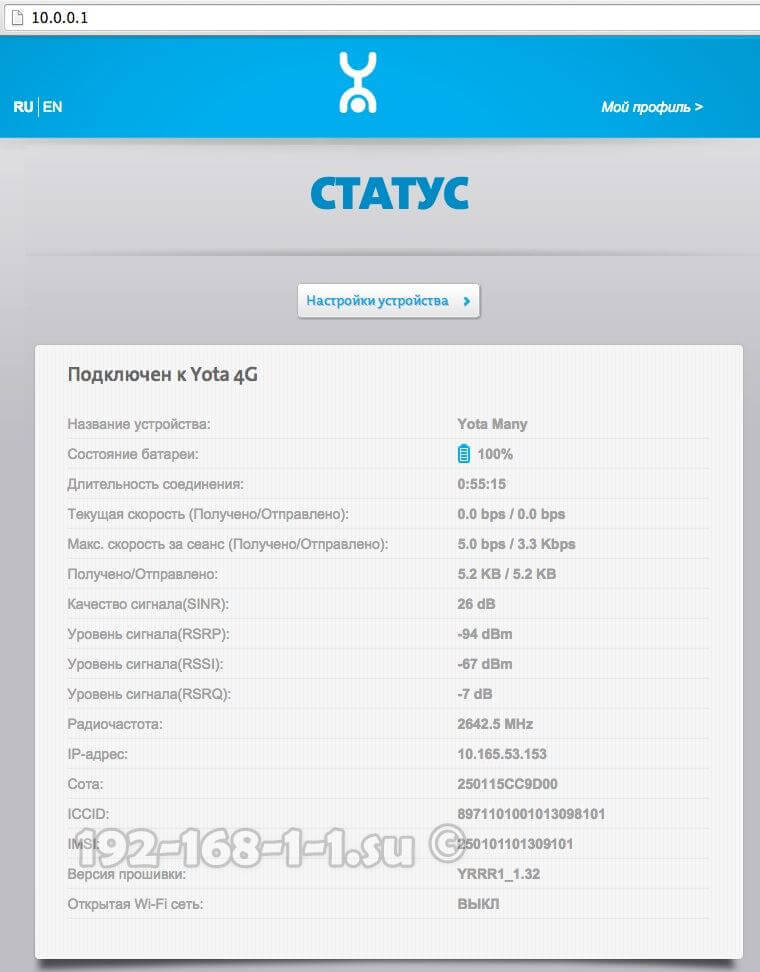
Ja pēc tam dodieties uz Personiskais konts Yota maršrutētājs nedarbojas, tad, visticamāk, jums ir trešais iemesls - modema vai maršrutētāja aparatūras atteice. Mēģiniet to pārslēgt uz nākamo datora vai klēpjdatora USB portu. Ja tas ir pievienots ar pagarinājuma kabeli, pārbaudiet to no ķēdes. Ja neviens no šiem apstākļiem nepalīdzēja, tad tas ir ļoti nožēlojami, un, visticamāk, neko nevar izdarīt - jums tas būs jāveic servisa centrs lai noskaidrotu ierīces neveiksmes iemeslus.
Yota modema iestatīšana
In pašreizējā brīdī Uzņēmums piedāvā Yota. LTE tehnoloģija (ilgtermiņa evolūcija) izmanto jauna veida digitālo signālu apstrādi. Tas ļauj samazināt signālu aizkavēšanos, kā rezultātā ir iespējams panākt nepārtrauktu tīkla darbību ar ātrumu līdz 100 Mb / s.
Apsveriet modema iestatījumu un.
Abi modemi, uzstādot, izmanto Plug & Play tehnoloģiju. Tas nozīmē, ka nav nepieciešams meklēt un instalēt draiverus, kad tas ir ieslēgts, instalācija notiek automātiskais režīms .
Modema Yota 4G LTE iestatīšana
Vispārīgi raksturlielumi:
Tips: 4G (LTE) modems
Kad pirmo reizi pievienojat modemu datoram, draiveri tiks instalēti automātiski. Tad, atverot pārlūkprogrammu, parādīsies iestatījumu lapa, kurā būs jāaktivizē profils. Nospiežot pogu "Aktivizēt", jums tiks piedāvāts ievadīt tālruņa numuru, uz kuru īsziņa saņems ar apstiprinājuma kodu. Šie iestatījumi ir pietiekami, lai sāktu darbu internetā. Turklāt varat mainīt DHCP servera izdoto IP adrešu diapazonu.
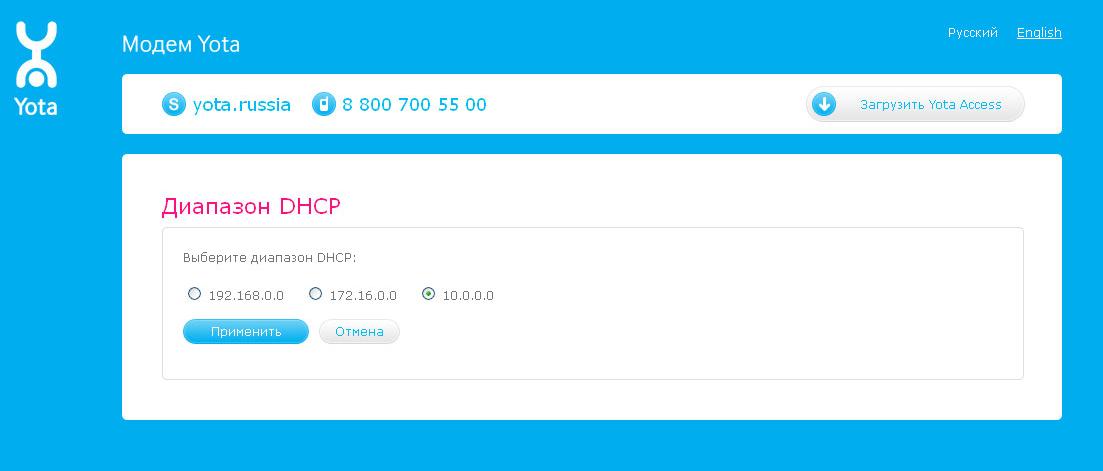
Varat izvēlēties trīs iespējas: 10.0.0.0, 192.168.0.0, 172.16.0.0. Arī lapā http://10.0.0.1 pieejamā darba statistika tīklā un ierīces informāciju.
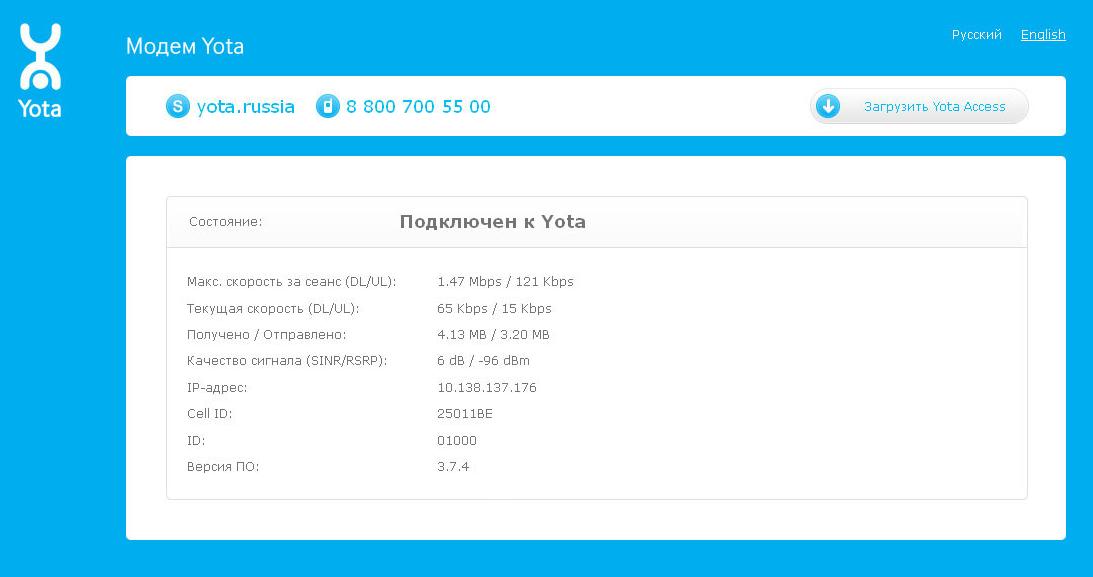
Yota 4G LTE Wi-Fi modema konfigurēšana

Vispārīgās īpašības
Tips: 4G / Wi-Fi piekļuves punkts (maršrutētājs)
Bezvadu standarts: 802.11n, 2,4 GHz frekvence
Iebūvēts LTE atbalsts: jā
Savienojuma interfeiss: USB 2.0
Informācijas drošība: WEP, WPA, WPA2
Izmēri (WxHxD): 92x13x35 mm
Abu modemu dizains un formas faktors ir vienāds. Vienīgā atšķirība ir tā, ka Yota 4G LTE Wi-Fi modems ļauj pieslēgt internetam papildu ierīces, izmantojot Wi-Fi tehnoloģiju.
Lai iestatītu Yota 4G LTE Wi-Fi, jums tas ir jāpievieno USB datoram un jāieslēdz pārlūkprogramma. Aktivizācijas lapā tiks piedāvāts ievadīt tālruņa numuru. Tālāk jums tiks nosūtīts SMS ar verifikācijas kodu. Vienīgā atšķirība ir tā, ka Yota 4G LTE Wi-Fi modemam ir nepieciešams papildus konfigurēt Wi-Fi tīkls . Tas ir konfigurēts vienā tīmekļa saskarnē.
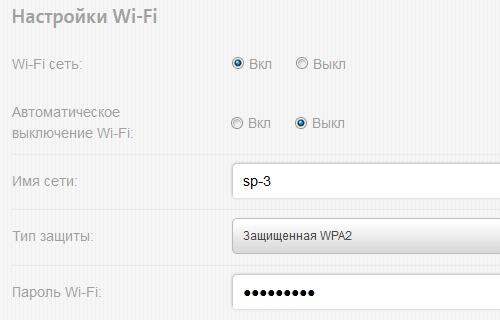
Jums būs jāizvēlas tīkla nosaukums, parole un šifrēšanas veids.
Iespējamās problēmas, uzstādot vai strādājot ar modemiem Yota
Dažreiz savienojuma laikā nekas nenotiek, un var likties, ka Yota modems nedarbojas. Vai ierīces nevar izveidot savienojumu, izmantojot Wi-Fi. Šādām problēmām ir vairāki iemesli:
BIOS USB datori ir bojāti vai atspējoti. Šādā gadījumā modems netiek uztverts ierīces pārvaldniekā.
Vājš signāls vai piekļuves trūkums Yota tīklam. To var noteikt, ja modemā nav Yota logotipa zilā indikatora, vai ierīces saskarnes tīmekļa saskarnē. Ja jūsu mājas atrodas tīkla uztveršanas zonā, tad, lai atrastu labāko uztveršanas vietu, jāizmanto USB pagarinātājs.
Dažas novecojušas operētājsistēmas (piemēram, Windows XP SP2) neredz Yota modemu vai neatbalsta noteiktus šifrēšanas veidus, tāpēc var būt grūti savienot ierīces, izmantojot Wi-Fi. Jums ir jāatjaunina OS vai jāinstalē papildu draiveru pakete.
Kopumā, ja rodas problēmas saistībā ar savienojumu vai konfigurāciju, varat sazināties ar uzņēmuma Yota tehnisko atbalstu, kur viņi pastāstīs, kā savienot Yota modemu un palīdzēt atrisināt iespējamās saistītās problēmas.
Ko darīt?Kā ievadīt modemu vai maršrutētāju Yota?
Ko darīt?
